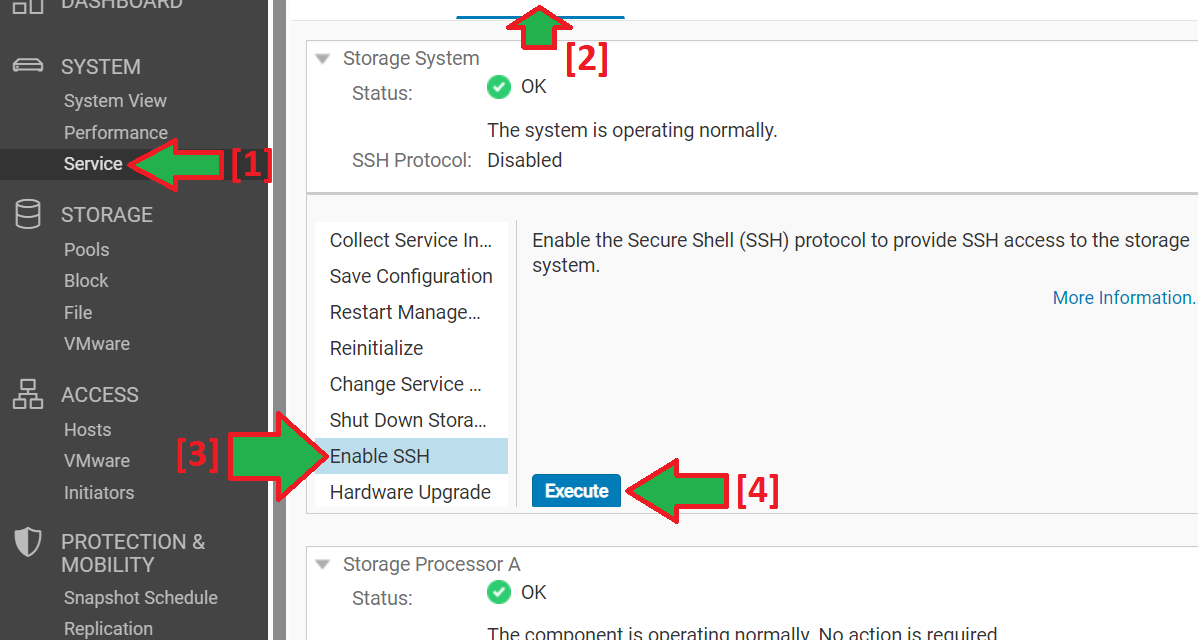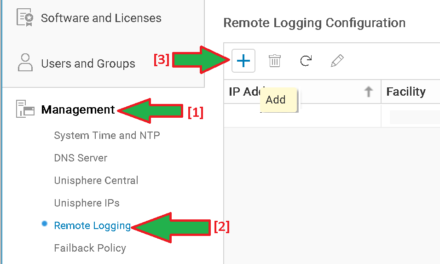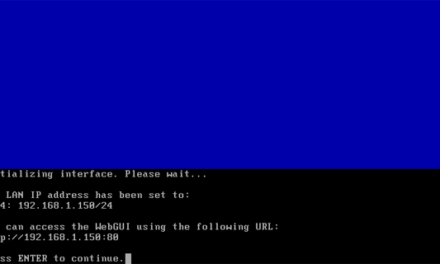Cómo acceder por SSH (con PuTTY, WinSCP o cualquier otro cliente SSH) a una SAN Dell EMC. Cómo activar el modo servicio (service mode) y cómo ejecutar comandos propios de la SAN, como por ejemplo obtener el estado de las baterías de las controladoras.
- Habilitar acceso SSH a la SAN Dell EMC.
- Acceso por SSH a SAN Dell EMC.
- Activar modo servicio (service mode) y ejecutar comandos propios de la SAN Dell EMC.
Habilitar acceso SSH a la SAN Dell EMC
En primer lugar accederemos vía gestión web a la SAN Dell EMC, habitualmente introduciendo en un navegador su IP, con el protocolo https:
https://192.168.100.100
Nos solicitará usuario y contraseña, que debemos conocer:

Accederemos a «SYSTEM» – «Service» [1], y a «Service Tasks» [2]. Pulsaremos en «Enable SSH» [3]. Para habilitar el acceso SSH pulsaremos en «Execute» [4]:
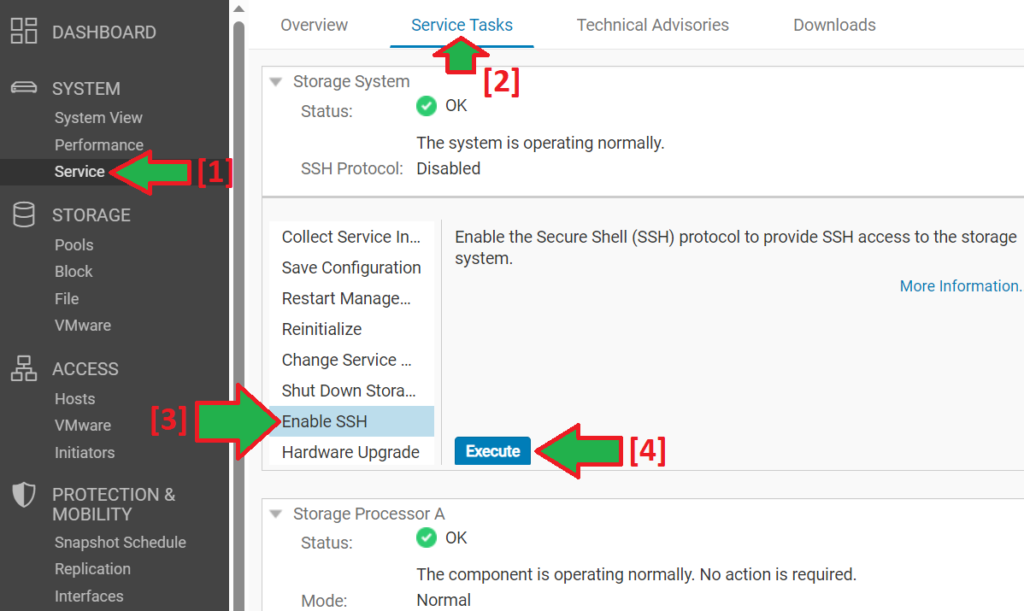
Para habilitar el servicio SSH nos solicitará contraseña del usuario «service», que habitualmente suele ser la misma que para el usuario «admin» con el que hayamos iniciado sesión en la SAN (no tiene por qué ser la misma). Introduciremos la contraseña y pulsaremos «OK»:
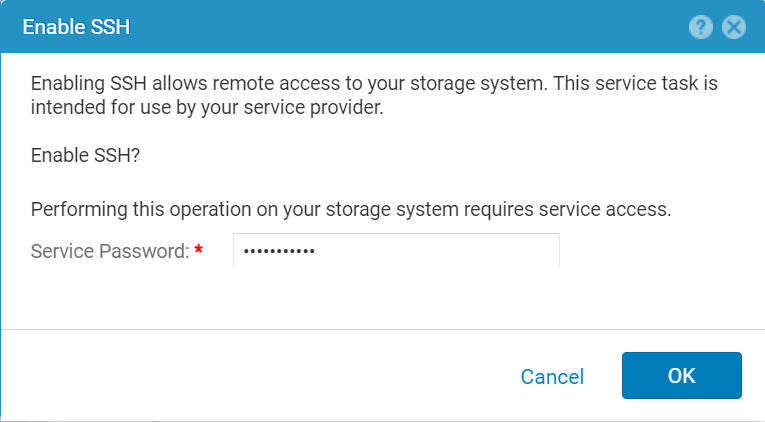
Tardará unos segundos en habilitar el acceso SSH:
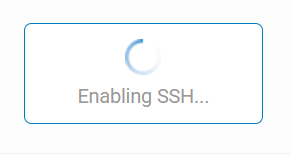
Una vez habilitado, el texto del enlace anterior cambiará a «Disable SSH», lo que querrá decir que se ha habilitado correctamente el acceso SSH:

Acceso por SSH a SAN Dell EMC
Una vez habilitado el acceso SSH, como hemos indicando anteriormente, abriremos cualquier cliente SSH (WinSCP, PuTTY, etc.), por ejemplo PuTTY. Introduciremos los datos de acceso:
- Host Name (or IP address): la IP de la SAN Dell EMC, en nuestro caso 192.168.100.100. Suele ser la misma IP que la que hemos usado para el acceso web.
- Port: por defecto para SSH, el 22.
- Connection type: marcaremos «SSH».
Una vez introducidos los datos, pulsaremos en «Open»:
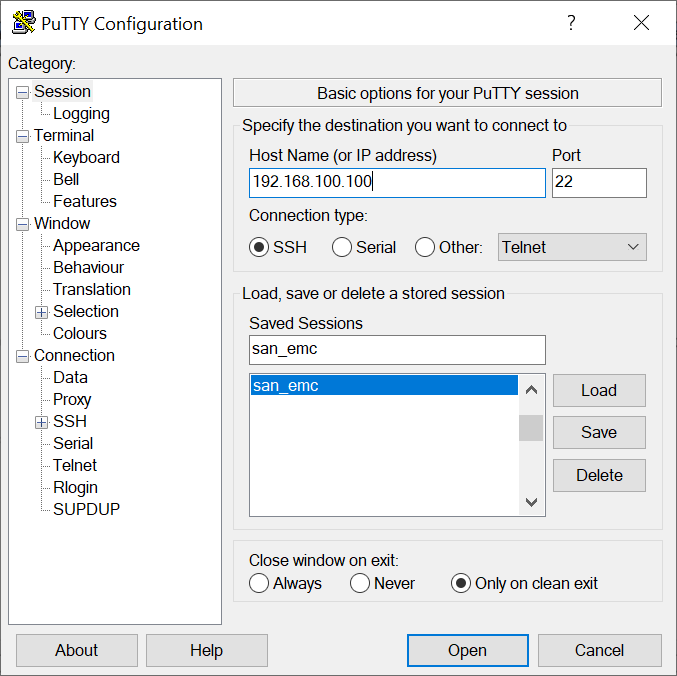
En la primera conexión, puede que pida aceptación de certificado de seguridad, lo aceptaremos. Nos solicitará usuario y contraseña de acceso SSH. Habitualmente el usuario es «service», la contraseña suele ser la misma que para el usuario «admin» (salvo que hayamos indicado otra diferente en el proceso de despliegue inicial de la SAN). Una vez introducido usuario y contraseña de acceso SSH, ya tendremos acceso a la consola de comandos, que en realidad es un Linux. Por ejemplo, podemos ejecutar el comando Linux:
|
1 |
uname -a |
que nos devolverá:
Linux spb 3.12.74-60.64.66.1.NEOKERNEL_SLES12SP1 #2 SMP Wed Dec 25 06:55:00 EST 2019 x86_64 x86_64 x86_64 GNU/Linux
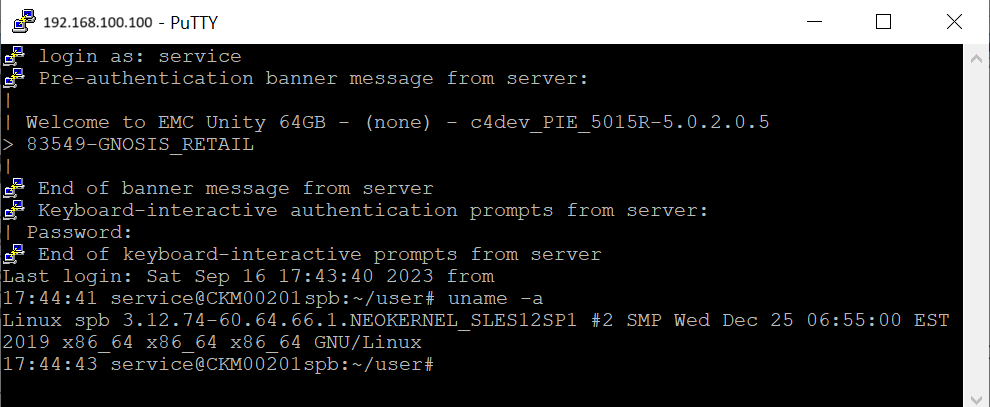
Como vemos, es el shell de comandos habitual de Linux. Desde aquí podremos ejecutar comandos Linux, explorar las carpetas del sistema, etc. Debemos proceder con mucha PRECAUCIÓN, dado que, si bien, es un Linux muy restringido, podríamos generar algún problema en el sistema (si ejecutamos algún comando erróneo).
Como ejemplo, podremos acceder a la carpeta donde se suelen almacenar los log y ver su contenido. Para ello, ejecutaremos el comando Linux:
|
1 |
cd /nas/log |
Hacemos un ls para ver los ficheros/directorios:
|
1 |
ls -lah |
Y mostramos las últimas líneas de uno de los ficheros de log:
|
1 |
tail svc_networkcheck.log |

Hay comandos propios de la SAN EMC que pueden ejecutarse en este modo y que nos devuelven datos de estado. Por ejemplo, el siguiente comando, obtiene información detallada del estado de los pool de almacenamiento de la SAN:
|
1 |
svc_storagecheck -l |
Otros comandos requerirán de tener la SAN en modo servicio (service mode), como indicamos a continuación.
Activar modo servicio (service mode) y ejecutar comandos propios de la SAN Dell EMC
Cuando queremos cambiar algún componente hardware de la SAN o bien ejecutar comandos SSH propios de la SAN, por ejemplo para ver el estado de las baterías de las controladoras, debemos activar el modo servicio (service mode).
Procederemos con MUCHA PRECAUCIÓN y habilitaremos este modo únicamente si es estrictamente necesario, durante un período corto de tiempo y con un técnico de soporte de la SAN supervisando el proceso, cuidándonos de cometer errores en los comandos ejecutados, pues podríamos dejar sin servicio la SAN.
Para habilitar el modo servicio, desde la consola de gestión web, desde el mismo sitio desde donde hemos habilitado el acceso SSH, encontraremos una opción que indica «Enter Service Mode». La pulsaremos y pulsaremos «Execute»:

Nos solicitará contraseña y nos advertirá de que la SAN entrará en modo servicio. Una vez habilitado el modo servicio, ya podremos realizar la tarea necesaria en la SAN (cambio de algún componente hardware, ejecutar comandos SSH propios de la SAN, etc.).
Para ejecutar un comando de la SAN, una vez conectados por SSH (como hemos indicando anteriormente), accederemos al shell de la SAN con el comando:
|
1 |
svc_service_shell |
Si la SAN está en modo servicio, entraremos en un shell especial de la SAN, desde el que podremos ejecutar comandos propios, como el siguiente (que obtiene el estado de las baterías de las controladoras):
|
1 |
specclcli -getbatterystatus |
Cuando hayamos finalizado la intervención, volveremos a desactivar el modo servicio, pulsando en «Execute» en el mismo sitio que anteriormente lo habilitamos.
Nota: si la SAN no está en modo servicio y ejecutamos el comando «svc_service_shell», nos devolverá el error:
|
1 2 |
ERROR: service tool has expired! Error executing the service-tool. Exiting ... |